|
<< Click to Display Table of Contents >> Rand |
  
|
|
<< Click to Display Table of Contents >> Rand |
  
|
Mit Rand fügen Sie einem Bild einen Rand hinzu. Um die Zutat anzuwenden, ziehen Sie den Rand-Effekt aus der Toolbox auf den Schaschlikspieß. Markieren Sie den Rand-Effekt, um die Eigenschaften anzupassen.
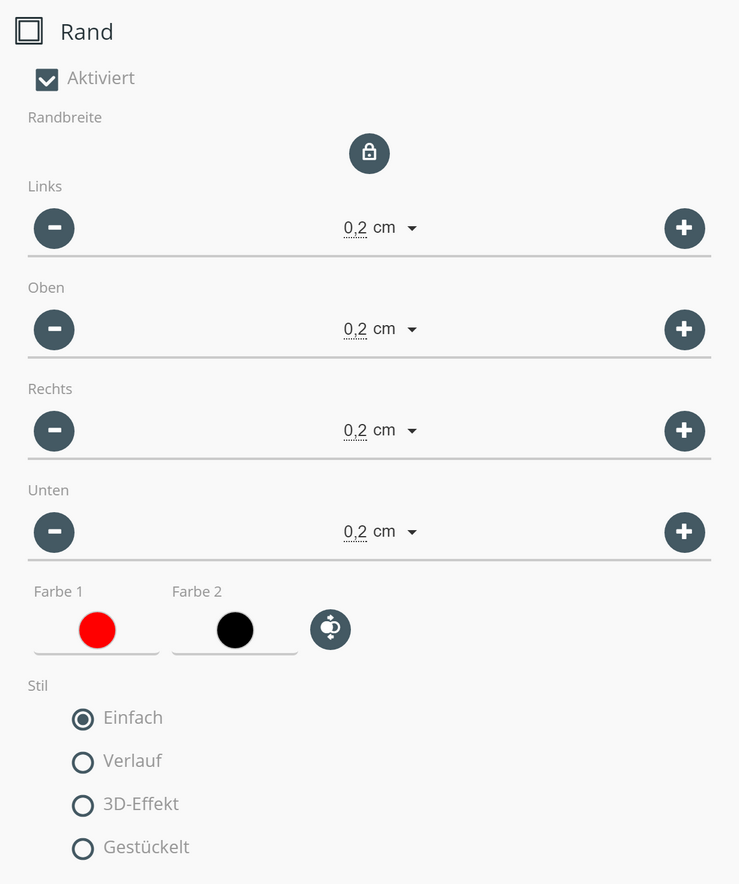
Legen Sie die Randbreite für die vier Seiten fest.
Wählen Sie Farbe 1 und ggf. Farbe 2. Mit dem Symbol |
Ihnen stehen vier Rand-Stile zur Auswahl:
|